При попытке удалить порт принтера, который больше не используется, может появиться сообщение об ошибке «Запрошенный ресурс уже используется». Попробуйте эти шаги, чтобы решить эту проблему.
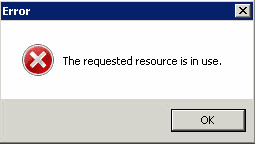
Остановка диспетчера очереди печати
Чтобы успешно удалить порт и избежать этой ошибки, вам необходимо остановить и перезапустить службу диспетчера очереди печати. Эти шаги предполагают, что вы уже удалили все принтеры, которые использовали удаляемый порт.
- Удерживайте Ключ Windows и нажмите "р», Чтобы открыть диалоговое окно« Выполнить Windows ».
- Тип "services.msc«, Затем нажмите«Ok“.
- Выделите «Диспетчер очереди печати», Затем нажмите«Стоп" кнопка.
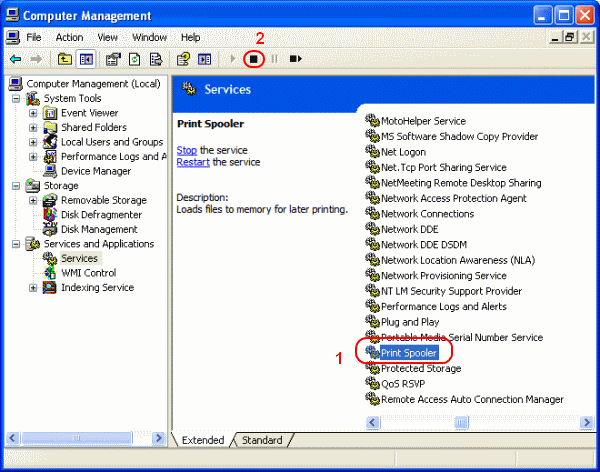
- Удалите порт принтера, который вы хотите удалить.
Удаление портов принтера
Я предпочитаю удалить порт из реестра, так как порт принтера может больше не отображаться в разделе «Устройства и принтеры» при остановке диспетчера очереди печати. Используйте эти шаги.
- Держи Ключ Windows и нажмите "р», Чтобы открыть окно« Выполнить ».
- Тип "regedit"Затем нажмите"Входить», Чтобы открыть редактор реестра.
- Перейдите к HKEY_LOCAL_MACHINE \ SYSTEM \ CurrentControlSet \ Control \ Print \ Monitors \ Стандартный порт TCP / IP \ Порты
- Щелкните правой кнопкой мыши и удалите папку с именем порта, который вы хотите удалить.
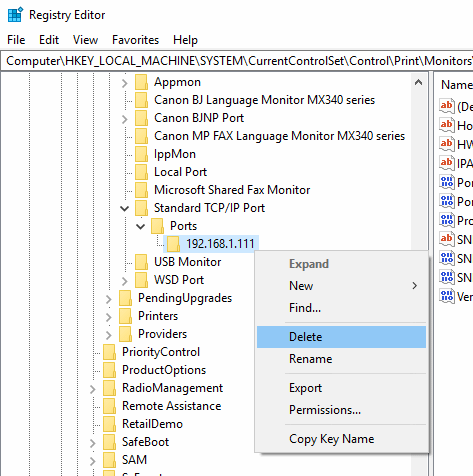
- Также проверьте под HKEY_LOCAL_MACHINE \ SYSTEM \ CurrentControlSet \ Control \ Print \ Monitors \ Порт LPR удалить все порты.
После выполнения этих шагов вы можете снова запустить диспетчер очереди печати.
Эти шаги можно использовать в Windows 10, Server 2016 и Server 2012.